متغيرات العنصر
متغير العنصر هو نسخة من عنصر بسمات مختلفة مثل الأحجام أو الألوان.
على سبيل المثال: لنفترض أن القميص عبارة عن منتج ويأتي بأحجام وألوان مختلفة مثل الصغيرة والمتوسطة والكبيرة والأحمر والأزرق والأخضر. في OneOfficeERP، سيتم اعتبار القميص بمثابة قالب عنصر وسيكون كل من الأشكال المختلفة بمثابة متغير للعنصر.
تيشيرت_أزرق_مقاس_صغير وليس مجرد تيشيرت. تتيح لك متغيرات العناصر التعامل مع الإصدارات الصغيرة والمتوسطة_ والكبيرة_ من القميص باعتبارها أشكالًا مختلفة لعنصر واحد "قميص".
بدون متغيرات العناصر، سيتعين عليك التعامل مع الإصدارات الصغيرة والمتوسطة_ والكبيرة_ من القميص كثلاثة عناصر منفصلة.
1. استخدام متغيرات العناصر
يمكن أن تعتمد المتغيرات على شيئين:
- سمات العنصر
- الشركات المصنعة
تلميح: بمجرد إنشاء قالب العنصر، عند تحديث هذا القالب، يتم أيضًا تحديث جميع المتغيرات وفقًا لذلك.
1.1 إنشاء قالب متغير العنصر
- لاستخدام متغيرات العنصر في OneOfficeERP، قم بإنشاء عنصر ثم حدد "يحتوي على متغيرات" ضمن المتغيرات.
- يُشار إلى العنصر بعد ذلك بما يُسمى "بالنموذج". لم يعد هذا القالب مطابقًا لـ "العنصر" العادي بعد الآن. على سبيل المثال، لا يمكن استخدامه (القالب) مباشرة في أي معاملة (أمر المبيعات، مذكرة التسليم، فاتورة الشراء) نفسها.
- فقط متغيرات السلعة (قميص_أزرق_مقاس_صغير) يمكن استخدامها عمليا. لذلك سيكون من المثالي تحديد ما إذا كان العنصر "يحتوي على متغيرات" أم لا بشكل مباشر عند إنشائه.
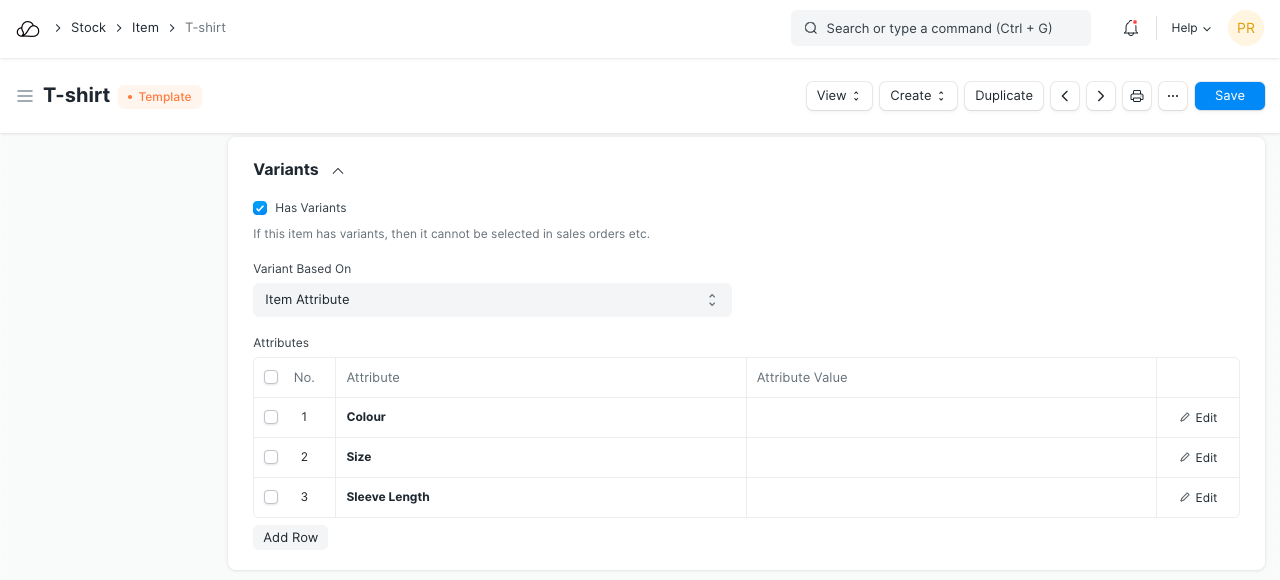 4. عند اختيار "يحتوي على متغيرات"، سيظهر جدول. حدد سمات المتغير للعنصر في الجدول. في حالة احتواء السمة على قيم رقمية، يمكنك تحديد النطاق وإنشاء فترات زمنية بناءً على قيم الزيادة.
4. عند اختيار "يحتوي على متغيرات"، سيظهر جدول. حدد سمات المتغير للعنصر في الجدول. في حالة احتواء السمة على قيم رقمية، يمكنك تحديد النطاق وإنشاء فترات زمنية بناءً على قيم الزيادة.
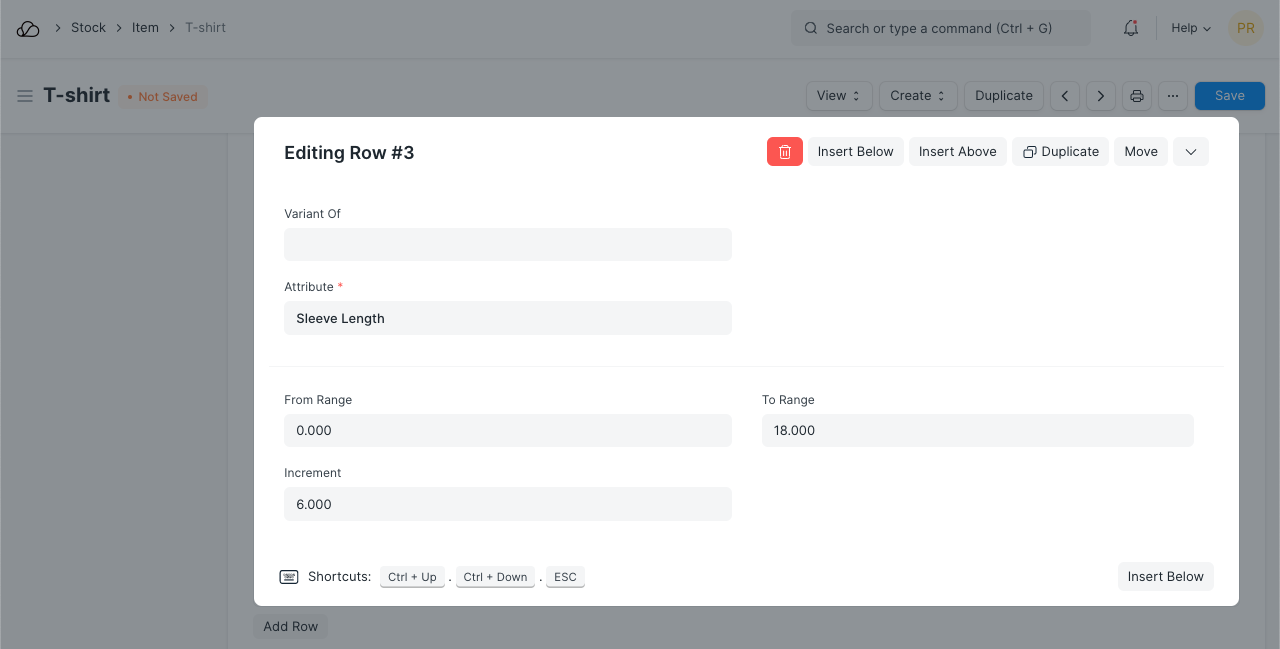
ملاحظة: لا يمكنك إجراء معاملات مقابل "قالب".
1.2 إنشاء متغيرات العنصر بناءً على سمات العنصر
لإنشاء "متغيرات عنصر" مقابل "قالب"، انقر فوق "إنشاء". ومن هناك، اختر ما إذا كنت تريد إنشاء متغير واحد أو متغيرات متعددة. يعد المفرد أمرًا بسيطًا حيث يمكنك إنشاء سمة واحدة فقط أو أكثر وسيتم إنشاء عنصر واحد. عند اختيار متغيرات متعددة، حدد السمات وسيتم إنشاء عناصر متعددة. على سبيل المثال، إذا اخترت اللون: أحمر، أخضر، والحجم: صغير، متوسط، كبير، فسيتم إنشاء 6 متغيرات.
إنشاء متغيرات متعددة في OneOfficeERP:
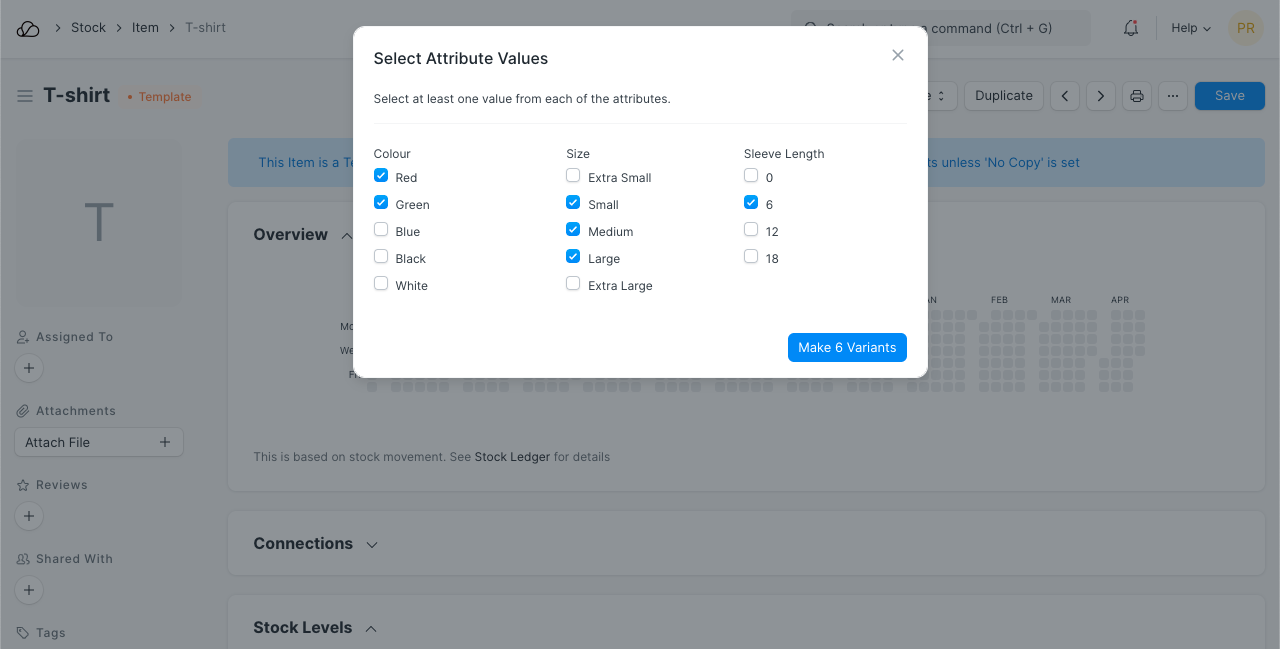
لمعرفة المزيد حول تعيين السمات، راجع سمات العنصر
1.3 متغيرات السلعة بناءً على الشركات المصنعة
لإعداد المتغيرات بناءً على الشركات المصنعة، في قالب العنصر الخاص بك، قم بتعيين "المتغيرات المستندة إلى" كـ "الشركات المصنعة". في هذه الحالة، لإنشاء المتغيرات، انقر فوق إنشاء > إنشاء متغير. سيطالبك النظام باختيار الشركة المصنعة. يمكنك أيضًا بشكل اختياري إدخال رقم جزء الشركة المصنعة.
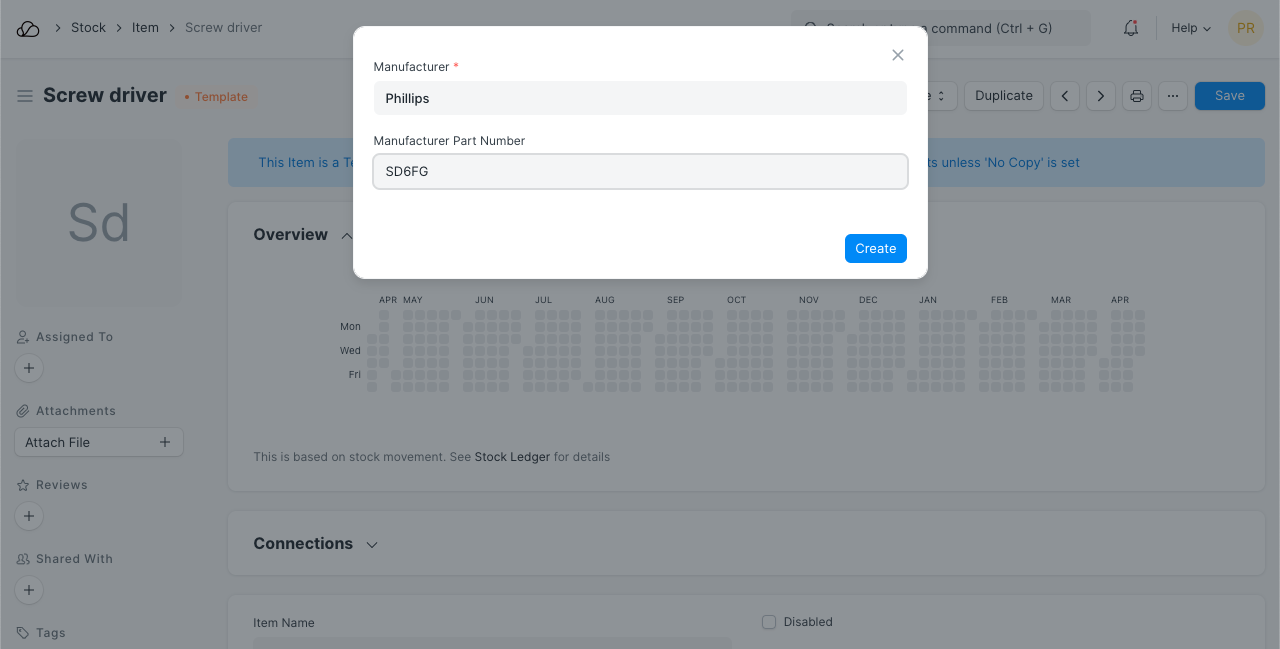
ستعتمد تسمية المتغير على اسم (معرف) عنصر القالب مع لاحقة رقم. على سبيل المثال "مفك البراغي" سيكون له البديل "Screwdriver-1".
2. تحديث متغيرات العناصر بناءً على القالب
انتقل إلى: الصفحة الرئيسية > المخزون > العناصر والتسعير > إعدادات متغير العنصر. سيتم نسخ الحقول المعروضة هنا إلى المتغيرات أيضًا. بشكل افتراضي، يتم عرض جميع الحقول، قم بحذف أي صفوف لا تريد تحديثها من قالب العنصر إلى المتغيرات.